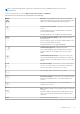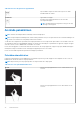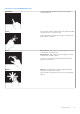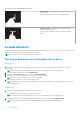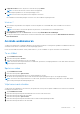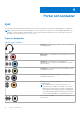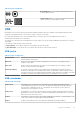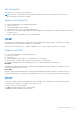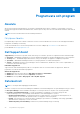Reference Guide
Table Of Contents
- Jag och min Dell För Inspiron-, G-Series-, XPS- och Alienware-datorer
- Konfigurera datorn
- Om datorn
- Använda datorn
- Portar och kontakter
- Programvara och program
- Återställa operativsystemet
- Felsökning
- BIOS
- Få hjälp och kontakta Dell
- Referenser
OBS: Du kan ändra inställningarna för fingerrörelserna på pekskivan genom att dubbelklicka på ikonen för pekskivan i
meddelandefältet.
Din dator kan ha funktioner för rörelserna Rulla, Zooma, Rotera, Snärtaoch Snabbstart .
Tabell 4. Lista över fingerrörelser på pekskivan (fortsättning)
Bläddra
Panorera– Ger dig möjlighet att flytta fokus på det markerade
objektet när hela objektet inte är synligt. Flytta två fingrar i önskad
riktning för att panoreringsbläddra det markerade objektet.
Vertikal automatisk rullning– Rulla uppåt eller nedåt i det aktiva
fönstret.
Flytta två fingrar upp eller ner i snabb hastighet för att aktivera
vertikal automatisk rullning.
Knacka på pekskivan för att stoppa den automatiska rullningen.
Horisontell automatisk rullning– Rulla åt vänster eller höger i
det aktiva fönstret.
Flytta två fingrar åt vänster eller åt höger i snabb hastighet för att
aktivera automatisk rullning horisontellt.
Knacka på pekskivan för att stoppa autobläddring.
Cirkulär rullning upp/ned– Rulla uppåt eller nedåt.
I den vertikala rullningszonen på den högra kanten av pekskivan,
dra fingret medurs för att rulla uppåt och motsols för att rulla
nedåt.
Cirkulär rullning vänster/höger– Rulla åt vänster eller höger.
I den horisontella rullningszonen i den nedre kanten av pekskivan,
dra fingret medsols för att rulla åt höger och motsols för att rulla åt
vänster.
Zooma
Zoom med ett finger– Zooma in eller zooma ut genom att flytta
ett finger i zoomzonen (längst ut i vänstra kanten av pekskivan).
Flytta ett finger uppåt i zoomzonen för att zooma in.
Flytta ett finger nedåt i zoomzonen för att zooma ut.
Zoom med två fingrar– Zooma in eller zooma ut med två fingrar.
Placera två fingrar på pekskivan och för sedan isär dem för att
zooma in.
Placera två fingrar på pekskivan och för dem sedan närmare
varandra för att zooma ut.
Rotera
Vrid– Vrid aktivt innehåll, i steg om 90 grader, genom att använda
två fingrar.
Håll tummen på plats, flytta pekfingret i en båge åt höger eller åt
vänster för att rotera det markerade objektet 90 grader medurs
eller moturs.
Snärta Vänd innehållet framåt eller bakåt.
Använda datorn 31